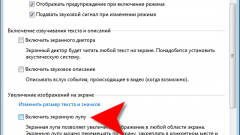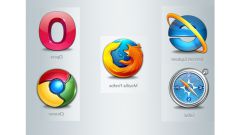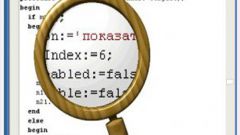Вам понадобится
- - доступ к настройке компьютера.
Инструкция
1
Для отключения масштабирования в игре измените параметры ее разрешения через меню таким образом, чтобы оно соответствовало установленному в свойствах рабочего стола значению данного параметра. Также следите за сохранением соотношением пропорций, чтобы при запуске игры изображение не растягивалось. Такое случается, когда видеокарта не поддерживает разрешения, доступные в игровом меню.
2
Если изображение искажено, рекомендуется попробовать обновить драйвер адаптера или поменять разрешение монитора на соответствующее, при этом по его левому и правому краю (по нижнему и верхнему в редких случаях) появятся черные полосы, которые уберутся при возвращении параметров разрешения в нормальное для устройства состояние. Чаще всего такие проблемы происходят при запуске старых игр на ноутбуках или компьютерах с широкоформатным монитором в конфигурации (редко – с вытянутым по вертикали, но встречаются и такие модели).
3
Для отключения масштабирования изображения приложений в операционной системе Windows найдите ярлык запуска настраиваемой программы. Для этого откройте свойства ярлыка рабочего стола, который обычно используется просто для функций запуска, и нажмите на кнопку «Найти объект».
4
После того как вы окажитесь в папке с установочными файлами, выберите свойства файла с расширением .exe, на который и ссылался ваш ярлык. Откройте настройки совместимости и перейдите к параметрам. Выберите в открывшемся меню пункт «Отключить масштабирование при высоком разрешении экрана». Примените и сохраните изменения.
5
Измените разрешение вашего монитора до оптимального значения, предварительно отключив все имеющиеся утилиты в «Специальных возможностях». Также иногда масштабирование происходит при включенной экранной клавиатуре.
Полезный совет
Всегда устанавливайте оптимальное разрешение для экрана и не растягивайте изображение, это портит зрение.